 proe2001中文版是一款集CAD/CAM/CAE功能一体化的综合性三维软件,该软件在三维造型软件领域中无人不知无人不晓,知名度非常高,占据着非常重要的位置,Pro/Engineer和WildFire是PTC官方使用的软件名称,但在中国用户所使用的名称中,并存着多个说法,比如ProE、Pro/E、破衣、野火、WildFire等等都是指Pro/Engineer软件,proe2001、proe2.0、proe3.0、proe4.0、proe5.0等等都是指软件的版本,proe2001中文版,是最好用的一个版本,欢迎大家下载使用。
proe2001中文版是一款集CAD/CAM/CAE功能一体化的综合性三维软件,该软件在三维造型软件领域中无人不知无人不晓,知名度非常高,占据着非常重要的位置,Pro/Engineer和WildFire是PTC官方使用的软件名称,但在中国用户所使用的名称中,并存着多个说法,比如ProE、Pro/E、破衣、野火、WildFire等等都是指Pro/Engineer软件,proe2001、proe2.0、proe3.0、proe4.0、proe5.0等等都是指软件的版本,proe2001中文版,是最好用的一个版本,欢迎大家下载使用。
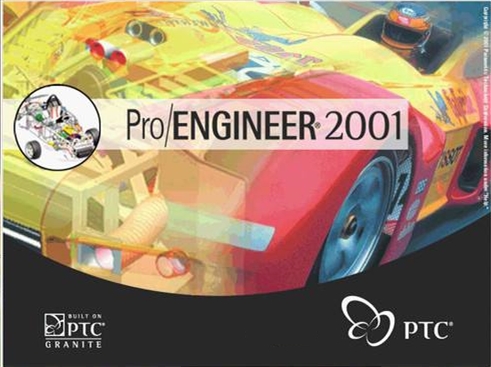
软件特点
1.安装快速简单:按照正常安装方式一般至少需要10多分钟,而且设置非常复杂,而使用本绿色软件只需要几分钟即可完成,为你大大了节省体力和时间。安装需要注意几点:安装过程中已经为你设置好安装路径,最好不要修改;安装完成后虽然可以根据计算机信息自动生成PROE环境变量,但用户必须在弹出来的获取网卡MAC的LNDPTC.EXE界面中输入MAC地址(如果自动获取的不正确请在CMD下使用IPCONFIG /ALL获取,如果没有安装网卡,请先安装microsoft的虚拟网卡)后重新运行快速安装PROE后才能正常工作:。
2.去掉无用文件:按照正常模式安装的软件一般回安装帮助文件,无用的语言文件和其他一些垃圾文件等,而鸿越软件制作的绿色精简软件一般都制作了两个版本,一个是绿色精简版本,一个是绿色全功能颁布,而精简版本一般只为绿色全功能版本大小的三分之一。本软件只去掉了多余的多国语言帮助文件,如果需要多国帮助文件请联系鸿越软件。
3.无公害无污染:按照正常模式安装的软件一般都会在注册表和系统盘产生大量的垃圾文件,而绿色软件之所以为绿色是因为不向或基本不向注册表和系统盘写入垃圾文件,甚至占用内存和CPU更小,同时比较适合更老的机器运行。
4.可以重复使用:按照正常模式安装的软件一般在重新安装系统后无法再使用,必须重新安装程序,这样的重复劳动费力费时,而使用鸿越软件制作的绿色软件一但安装后无论是否重新安装系统或出现异常情况,只需要重新运行软件目录的GSETUP.BAT则可以重新绿化,一劳永逸,省时省力;要卸载本软件请运行软件目录的UINSTALL.BAT,如果你不再需要本软件请删除整个目录即可。
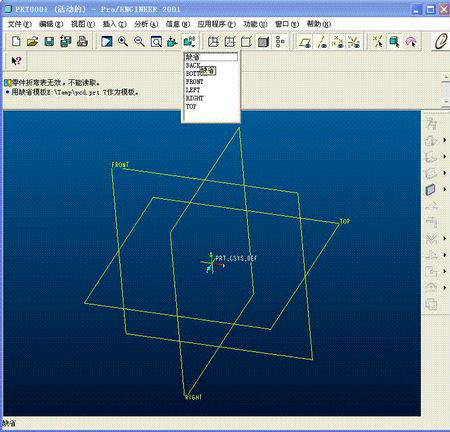
使用方法
ProE2001详细安装方法安装者必须装有Windows NT、2000 或 Windows XP (现以Windows2000为例)
1:ProE的安装需要一块处于活动状态的网卡
如果您已经有物理网卡(也就是真正的网卡),那就请您直接运行光盘里的SETUP.EXE。如果显示“PTC主机ID XX-XX-XX-XX-XX-XX”(如02-00-4C-4F-4F-50),这就说明您的网卡处于活动状态,请直接进入第3步进行安装;如果显示“PTC主机ID FF-FF-FF-FF-”,这就说明您的网卡不起作用,那只好请您在“设备管理器”中把网卡禁用,再进入第2步进行安装。
2:安装 Microsoft Loopback Adapter 虚拟网卡。
打开“控制面版”,选择“添加/删除硬件”,选择“网卡”,在众多网卡中选择“Microsoft”,单击“Loopback Adapter”,然后进行安装。
打开“我的电脑”的属性,选择“硬件”,“设备管理器”,打开“网络适配器”,如果安装成功,系统会显示“Microsoft Loopback Adapter”
打开“控制面版”,“网络和拨号连接”(XP为“网络连接”),打开“本地连接”的属性,点击“(TCP/IP)协议”的属性,然后输入一个固定的IP地址,例如192.168.0.1。系统或许会忙一会儿,请稍等。
顺便说一下:ProE的安装并不需要固定的IP地址,但不等于其它的设计软件也不要,因此,我还是建议各位输入固定的IP地址,以方便其它软件的安装。
3:右键打开“我的电脑”的属性,选择“高级”。“环境变量”,在“系统变量”中新建一个新的变量,变量名为“LANG”,变量值为“CHS”,确定即可。
4:运行光盘里的SETUP.EXE命令进行安装,这时的安装界面会显示中文,除了第一项不要选之外,其它的都可以进行安装,建议至少选择ProE和Help。
5:如果Microsoft Loopback Adapte网卡安装成功,会显示“PTC主机ID XX-XX-XX-XX-XX-XX”(如02-00-4C-4F-4F-50),单击“下一步”
6:安装目录不能有空格(就是说不能装在Program Files下),选择“简体中文”
7:把解密文件拷到硬盘,生成许可证(。dat文件),指定许可证。
注意:必须在确保网卡安装成功的前提下再生成license.dat,否则license.dat无效。
8:两次单击“下一步”。
9:进入“PTC.OLE服务器”界面,选择您的“启动目录”;“开始搜索目录”,
(默认即可,也可改动)。“语言”选“Chinese_cn”。
10:进入“Windows优先选项”界面,选择您的“启动目录”。(默认即可,也可改动)。
11:进入“DCAD配置”界面,单击“下一步”,回答“确定”。
12:进入“远程刀具路径计算服务器”界面,单击“下一步”,回答“确定”。
13:进入“帮助文件位置”界面,(要预先在ProE2001的安装路径下新建名为“URL”的文件夹),单击“增加”,指定“URL”
14:进入“‘HTML’浏览器优先选项”界面,一定要指定您的浏览器(如IE)的安装路径,否则“帮助”命令无法使用。
15:安装。
16:接着安装“Icemint2001”和“Mechfound2001”,(如果您选择的话)
安装过程和ProE2001差不多。(顺便介绍:ProE2001自带的Icemint2001和Mechfound2001只是具有真正的Icemint2001和Mechfound2001的部分功能。)
17:接着安装“Pro/Web.Publish”(如果您选择的话),单击“下一步”,系统会显示“警告”,这时在ProE2001安装目录下新建“Cgi-bin”文件夹,“mime”文本文件,“Root”文件夹,单击“确定”,指定这三个路径。
18:安装。
19:安装“Help”。(建议装在ProE2001安装目录下)
20:完成安装。
21:重新启动。
22:打开ProE2001安装目录下的“TEXT”文件夹,打开“ptc_help.txt”文本文件,在第一行后加上“~”和帮助文件的路径,保存。
(举例说明:安装完后我的“ptc_help.txt”文本文件原内容为:
PTC_DOCS h:proe2001~h:URL
PTC_HELP f:Program FilesInternet ExplorerIEXPLORE.EXE
加上内容后为:
PTC_DOCS h:proe2001~h:URL~H:proe2001ptchelp2001
PTC_HELP f:Program FilesInternet ExplorerIEXPLORE.EXE)
注:“H:proe2001ptchelp2001”为帮助文件的路径。
“帮助”打开的速度可能慢,请等待。
这样,您就可以使用“帮助”了。
23:在任意地方新建一个文本文件,输入以下内容:MENU_TRANSLATION BOTH
然后重命名为CONFIG.SUP(注意:不是CONFIG.SUP.TXT)。如果您觉得下拉采单不够宽,可以在CONFIG.SUP文件中再加入一句:SET_MENU_WIDTH 15(15表示宽度,大小由您自己决定)。
至此,ProE2001中英文对照版安装完毕。
如果想用英文版,把先前新建的那个环境变量“LANG”、“CHS”删除即可。
软件特别说明
尊重软件版权,本站提供软件版本为官方正式版。


 photoshop cs6 破解版
photoshop cs6 破解版
 coreldraw 9 简体中文版
coreldraw 9 简体中文版
 嗨格式抠图大师 官方版 v1.4.151.0
嗨格式抠图大师 官方版 v1.4.151.0
 Sketchup2020 最新版
Sketchup2020 最新版
 风云抠图 官方版 v2.0.0.1
风云抠图 官方版 v2.0.0.1
 Exposure2021 官方版
Exposure2021 官方版















































